Подключаем микшер yamaha ag03 к ноутбуку
Обновлено: 06.07.2024

Yamaha AG03 это недорогой 3-канальный аналоговый микшер с USB портом и возможностью работать в качестве звуковой карты.
Микшер Yamaha AG03 – это младшая модель из новой бюджетной серии AG, представленной компанией в 2015 году. Изделие выполнено в компактном (размеры: 63 × 129 × 202 мм, вес: 800 г.) и прочном металлическом корпусе и имеет три входных канала. AG03 предназначен для мобильных музыкантов, любителей компьютерных игр, а также для записи подкастов и проведения онлайн-трансляций.
Это многофункциональный 3-канальный микшер, оборудованный USB-аудиоинтерфейсом. Пользователи микшера могут самостоятельно превратить свой персональный компьютер или iPad в виртуальную радиостанцию. Микшер предельно простой в работе. Он дает возможность легко создавать контент для онлайн трансляции, причем с звучанием высокого разрешения. Также можно создавать контент для цифровых потоковых платформ, например USTREAM или YOUTUBE LIVE и многое другое. Для конденсаторных микрофонов и блоков Dl на входе CH1 есть функция фантомного питания +48 В. Для подключения инстурментов есть вход Hi-Z (CH2).
Микшер Yamaha AG03 оборудован адаптивной функцией LOOPBACK, которая прекрасно подойдет для вебкастинга или живой записи. Воспроизведение и запись 2-дорожечная, воспроизведение аудио имеет высокое качество - 24 бит/192 кГц.
Для работы с микрофоном микшер оснащен предусилителями студийного качества D-PRE с низким уровнем шумов и высоким коэффициентом усиления. При использовании комплекта Apple iPad Camera Connection Kit пользователи получают возможность подключения iPad (2 или более поздней версии). Питание микшер может получать от USB порта Mac или PC.
Технические характеристики USB микшера Yamaha AG03:
встроенный двухканальный звуковой USB-интерфейс;
запись и воспроизведения звука в режиме 24 бит/192 кГц;
микрофонный/линейный вход XLR + TRS с фантомным питанием +48 В, инструментальный и стереофонический входы на разъёмах TRS;
предусилитель “студийного качества” D-Pre с низким уровнем шумов;
DSP-процессор с эквалайзером, компрессором и эффектами;
стереофонические выходы Monitor Out на разъёмах 2 × TRS и 2 × RCA;
вход AUX позволяет подключить смартфон или MP3-плеер;
TRS-выход для наушников с отдельным регулятором уровня плюс два миниджека для подключения гарнитуры;
один 60-миллиметровый фейдер;
вход для ножного переключателя, такого как Yamaha FC5;
функция Loopback для потокового вещания в интернете;
питание новинка получает по шине USB, через отдельный адаптер или портативный аккумулятор;
приложение AG DSP Controller для управления настройками DSP;
заявлена совместимость с компьютерами на базе Windows и Mac OS;
возможно использование с iPad через адаптер Camera Connection Kit.
Рекомендованная стоимость Yamaha AG03 составляет $199, в комплекте идёт загружаемая версия программного обеспечения Cubase AI. Дополнительно можно приобрести ножной переключатель FC5 и адаптер для микрофонной стойки BMS-10A.
Обзор №1
Модель Yamaha AG06 представляет собой 6-канальный микшер с USB-подключением к компьютеру. Компания позиционирует модели AG03 и AG06, как микшеры для тех, кто занимается ведением подкастов и онлайн-трансляций, но, поверьте, это далеко не все области деятельности, в которых новые девайсы показывают превосходные результаты.
Микшер;
Кабель USB A-USB B;
Код на цифровую загрузку Cubase AI;
Руководство пользователя.
Микшер поставляется в белой коробке, на которой представлены все основные характеристики устройства, системные требования к компьютеру, а также изображения устройства.
Коробка Yamaha AG06.
Внешний вид
Начнем наш обзор Yamaha AG06 с разговора о его габаритах и внешнем виде. Размеры модели AG06 составляют 155x63x202мм, а вес около килограмма. Таким образом, это достаточно легкое и компактное устройство, которое легко транспортировать и использовать, что называется, в «полевых» условиях. Микшер выполнен в белом цвете, а его боковые стороны не имеют каких-либо разъемов: все элементы управления располагаются на передней (верхней) панели.
Задняя панель микшера.
На задней стороне имеются разъемы USB для подключения микшера к компьютеру и mini-USB для подключения портативных устройств. Разъем USB, помимо всего прочего, выполняет роль источника питания — никаких розеток для полноценной работы Yamaha AG06 не требуется. Это однозначно обрадует тех музыкантов, кто вынужден часто переезжать с места на место: потребуется только ноутбук, кабель USB и сам микшерный пульт.
Правда стоит отметить, что порт mini-USB потребует наличия дополнительного питания: заставить Yamaha AG06 работать от батарейки смартфона не выйдет.
Касательно внешнего вида, элементов управления и их индикации скажем одно: все расположено максимально удобно, а каждый из элементов подписан.
Микшер предлагает 6 входных разъемов: микрофонный комбинированный XLR, инструментальный комбинированный XLR, линейный моно/стерео jack 6.3 для подключения прочих аудиоустройств, а также моно/стерео AUX.
Что же касается выходных каналов, то пользователям предлагаются: стандартный стереовыход, выход на мониторы, выход на наушники, а также выход для подключения футсвитча модели Yamaha FC5 (о поддержке каких-либо других моделей переключателей производитель умалчивает). Уровни всех входов-выходов регулируются при помощи ручек на лицевой стороне микшера.
Схема подключения микшеров Yamaha AG06 и Yamaha AG03, представленная на сайте производителя.
Для первого и второго каналов имеются ручки гейна и громкости, третий же канал оснащен только ручкой громкости. Также имеются регуляторы громкости сигнала поступающего с компьютера или устройства подключенного через AUX-разъем, и отдельные ручки громкости для мониторов и наушников.
Единственное, чего не хватает, так это регуляторов панорамы и эквализации, но это скорее придирки к микшеру, чем реальный недостаток. Зато взамен отсутствующим регуляторам производитель предлагает переключатель и регулятор COMP/EQ для 1 (микрофонного) канала, а также переключатель и регулятор AMP SIM (имитация гитарного усилителя) для 2 (гитарного/инструментального) канала.
XLR-разъемы оснащены встроенными высококлассными D-PRE предусилителями, такими же, какие устанавливаются на более дорогие аудиоинтерфейсы от Steinberg и микшеры Yamaha (благо Steinberg является собственностью японского производителя). Точно такие же предусилители можно найти, например, в более дорогом аудиоинтерфейсе Steinberg UR-44. Первый канал оснащен фантомным питанием, что значительно облегчает жизнь вокалистам и тем, кому необходимо записывать голос. Второй канал лишен данной технической особенности, но взамен предлагает эмуляцию гитарных усилителей.
Микшеры серии AG: Yamaha AG06 (слева) и Yamaha AG03 (справа).
Несмотря на кажущийся минимализм элементов управления на передней панели, Yamaha AG06 не так-то прост. Все то, чего не хватает на самом микшере, доступно после установки программного обеспечения AG DSP Controller — своего рода центра управления всеми возможностями устройства.
Работа с Yamaha AG06
Начать работать с микшером сразу же из коробки максимально легко: достаточно подключить Yamaha AG06 к компьютеру, установить драйвер (для Windows) или выбрать устройство в настройках звука (для Mac). Фактически, как только мы начали готовить обзор Yamaha AG06, микшер был извлечен из упаковки и подключен к Mac Mini с macOS на борту. Система автоматически выбрала AG06 в качестве стандартного входного и выходного устройства, а это значит, что можно приступать к активному использованию.
На компьютере с Windows 10 все оказалось несколько сложнее — потребовалось скачать драйвера и программное обеспечение с сайта поддержки, но сама установка трудностей никаких не вызвала. Как только драйверы были установлены, Yamaha AG06 оказался выбран в качестве дефолтного устройства в настройках звука, да и в принципе был полностью готов к работе.
Микшер достаточно тихий, так что во время работы нет смысла переживать за фоновые шумы. Делая обзор Yamaha AG06 услышать фоновый шум удалось только после выкручивания всех регуляторов микшера и аудиоаппаратуры на максимальные уровни.
Операционная система воспринимает микшер как обыкновенную аудиокарту, подключенную к компьютеру. То есть никаких специальных панелей настроек и прочих центров управления вы не найдете. Получить софтовое управление параметрами микшера можно только после установки программного обеспечения AG DSP Controller.
Программное обеспечение AG DSP Controller (программный центр управления устройством) может работать в двух режимах: простом и экспертном. В простом режиме программа предлагает минимум настроек: тон первого (микрофонного) канала, настройки эмулятора гитарного усилителя и настройки уровня эффектов.
AG DSP Controller в режиме EASY.
Экспертный режим более интересный — здесь и индивидуальные программируемые настройки для каждого из каналов, выбор различных типов реверберации, редактирование звука виртуального гитарного усилителя и т.д. Оба главных канала (1-2) имеют собственные настройки компрессии и эквализации с тем лишь отличием, что пресеты для первого канала направлены на вокал, а пресеты второго канала на гитары. Помимо этого, оба главных канала имеют настройки FX Send, а также регуляторы панорамирования и уровня входного и выходного сигнала.
Интерфейс AG DSP Controller в режиме EXPERT.
В общем, все то, что недоступно на самом микшере физически, имеется в программном варианте через AG DSP Controller — довольно удобно.
Встроенный эмулятор гитарного усилителя AMP SIM предлагает все то, что можно найти на любой гитарной голове: уровни гейна и мастер-громкость, регуляторы высоких, средних и низких частот, уровня присутствия и выходного сигнала. Более, чем достаточно для достижения нужного гитарного звука. Если же говорить о самом качестве обработки сигнала, то здесь нет никаких нареканий: обработка звука происходит на высочайшем уровне. Этого будет достаточно для большинства гитаристов.
Гитарный симулятор AG DSP Controller.
Кстати говоря, наличие встроенного эмулятора открывает простор для экспериментов. Можно снимать два совершенно разных гитарных сигнала, полученных разными путями: микрофоном через усилитель и напрямую в микшер, но с использованием функции AMP SIM.
Таким образом, пользователь имеет возможность подключить 3.5-jack напрямую к пульту и вести запись аудиотрансляций без использования переходников. При этом входы имеют настройки смешивания входящего музыкального сигнала с сигналом, поступающим с аудиогарнитуры — удобная функция для тех пользователей, кто ведет видеотрансляции игрового процесса или еще каких-либо мероприятий.
Что касается музыкантов, то и здесь микшер справляется со всеми возможными задачами на ура. Во-первых, он без проблем определяется любой DAW. Во-вторых, музыкант имеет возможность одновременного подключения и записи сигнала микрофона, гитары и клавишного инструмента с минимальными задержками. Звукозапись можно вести в формате 24-битного аудиосигнала и частотой дискретизации до 192kHz.
Тем не менее обзор Yamaha AG06 не был бы полным, если бы мы не затронули минусы данного устройства.
Во-первых, только один из XLR-входов имеет фантомное питание +48В. Это вызовет трудности в тех случаях, когда требуется произвести многоканальную запись с разных звукозаписывающих устройств, но так или иначе «из коробки» можно сразу забыть об использовании двух микрофонов. Проблема может быть решена наличием дополнительного источника фантомного питания, но вопрос в целесообразности такой покупки остается открытым. Быть может, есть больше смысла в покупке более дорогого, но функционального микшера или аудиоинтерфейса, обладающего фантомным питанием на всех входных каналах.
о-вторых, микшер крайне плотно связан с программным обеспечением AG DSP Controller. Конечно, на это есть свои причины: недостающие элементы управления на самом устройстве можно найти в окне данной программы. Но программное обеспечение практически не обновляется, да и неподготовленному пользователю настройка может показаться довольно-таки сложной, а возможностей простого режима не хватит для получения максимума от Yamaha AG06.
Плюс ко всему, на фоне многих других плагинов, эффектов и попросту возможностей современных цифровых рабочих станций Yamaha AG DSP Controller выглядит несколько бесполезным «довеском» к устройству: вроде бы можно поиграться с настройками, но смысла в этом особого нет.
Ну и наконец, в-третьих, микшеру несколько не хватает более подробной световой индикации входящего сигнала. Все, что имеется из этой области на Yamaha AG06 — это по две лампочки на левый и правый входной канал, по одной на нормальные и пиковые значения сигнала. При этом лампочки не работают во время обыкновенного прослушивания, а загораются только при поступлении сигнала на устройство.
Таким образом, по по цене в районе $200 (официальная цена $269, но в РФ покупка микшера получается выгоднее из-за постоянных изменений курса) пользователь получает богатый набор возможностей на все случаи жизни. Yamaha AG06 подойдет и домашним композиторам, и видеоблоггерам, и авторам подкастов. При этом качество создаваемого контента всегда будет на высоте, а функциональных возможностей у микшера значительно больше, чем у аудиоинтерфейсов аналогичной ценовой категории.
Да, Yamaha AG06 далеко не топовый микшер с огромным количеством фейдеров и каналов, а его возможностей не хватит на запись больших коллективов со множеством музыкальных инструментов. Но если посмотреть на устройство с точки зрения центра личной домашней студии, то, на наш скромный взгляд, это одно из лучших устройств, представленных на рынке. Вне зависимости от того, начинающий ли вы музыкант или уже матерый профессионал — Yamaha AG06 сможет удовлетворить ваши потребности.
6-канальный микшер/USB-аудиоинтерфейс
Встроенный виртуальный гитарный кабинет
Диапазон частот: +0.5 dB/-1.5 dB (от 20 Hz до 48 kHz @ Fs = 192 kHz)
2-дорожечная аудиозапись и воспроизведение в формате 24-bit/192kHz
Фантомное питание +48v на Канале 1
Предусилители D-PRE
Виртуальные эквалайзер и компрессор
Hi-Z вход для подключения гитары на Канале 2
Функция LOOPBACK для потокового вещания
Питание по USB
Код на загрузку Cubase AI
Приобретение микшерного пульта закономерно ставит следующую задачу — подключить микшер к ноутбуку или к компьютеру. Эта процедура достаточно сложная и состоит из нескольких этапов. Кроме того, для ее выполнения дополнительно потребуется кабель различных видов и, возможно, переходники. Тем не менее, решить этот вопрос самостоятельно сможет каждый пользователь, если будет соблюдать определенную последовательность действий. Алгоритмы подсоединения микшера не только к ПК, но и к другим устройствам во всех подробностях — в материале далее.
Что собой представляет микшерный пульт
Микшер – это устройство, первоначальной задачей которого является прием различных аудиосигналов (линейных и микрофонных) и их последующее смешивание. Помимо этого, микшеры могут усиливать сигналы и обрабатывать их, с возможностью прослушивания полученного результата, а также выполнять иные задачи.

Важно! Микшерные пульты являются основой любой домашней или профессиональной студии звукозаписи. Обойтись без них практически невозможно, в отличие от множества других студийных приборов, заменить которые можно с помощью специального ПО, установленного на ноутбуке или ПК.
Современные микшерные пульты бывают аналоговыми и цифровыми. В первом случае звук не преобразовывается в цифровой код, то есть — пользователь работает именно с тем сигналом, который ему слышен. Во втором случае звуковой поток конвертируется в цифру, после чего его можно изменять, обрабатывать или выполнять с ним другие действия.
Аналоговые пульты представлены в низком и среднем ценовом сегменте и пользуются высокой популярностью. Эти устройства достойно справляются с поставленными задачами как на любительском выступлении музыкантов, так и в профессиональной студии. Техника данного типа не сложна в использовании, подходит для новичков, имеет простое устройство, легко ремонтируется, а также долговечна. К ее недостаткам относится громоздкость, недоступность автоматизации, высокое энергопотребление и необходимость регулярно проводить обслуживание.

Аналоговый микшерный пульт Soundcraft EFX8
Тогда как цифровые микшеры довольно легкие и выполнены в компактном корпусе. Эти изделия отлично подойдут музыкантам для работы в различных местах и обеспечат хороший звук. Настройка процессов для таких приборов полностью автоматизирована. Помимо этого, они отличаются гибкостью в коммутации. А к недостаткам данных пультов относится высокая стоимость, сложное управление, трудный ремонт. Подробнее о предназначении и видах микшеров — в нашем материале.

Цифровой микшерный пульт midas mr12
На заметку! Лучшие микшеры производят такие известные компании, как Behringer, Yamaha и Soundcraft. Большой популярностью в советское время пользовался микшерный пульт Карат. Но можно изготовить данное аудиоустройство и своими силами.
Подбор переходников и кабелей
Любой микшерный пульт работает от сети, поэтому первое, на что нужно посмотреть, – тип вилки. У современных устройств она европейского образца, поэтому пользователю может потребоваться переходник, если у него розетка старого типа.
Для подключения пульта к ноутбуку понадобится кабель, оснащенный двумя штекерами «Jack» с одной стороны и одним штекером «mini Jack» — с противоположной. При этом необходимо сразу определиться с длиной провода, учитывая возможность работы в различных условиях, чтобы в дальнейшем не пришлось дополнительно приобретать более длинный кабель.

Также пользователю потребуется кабель для подключения микрофона — XLR-mini Jack.

Совет! Если в наличии есть провод XLR-Jack, можно воспользоваться им, но потребуется дополнительно приобрести переходник Jack-mini Jack.
Подключение к ПК и ноутбуку
Для подключения микшера к ноутбуку или к компьютеру необходимо расположить оба устройства так, чтобы с ними было удобно работать, и соединить кабелем. Штекеры «Jack» следует вставить в линейные выходы на микшерном пульте (надписи Line/ Mono), mini Jack – ко входу на боковой стороне ноутбука либо на фронтальной (тыльной) панели системного блока компьютера (разъем розового цвета). Некоторые люди подключают пульт к ПК посредством кабеля mini Jack – 2 RCA с переходниками на Jack, но звук при таком соединении получается недостаточно качественным.
Микрофон к микшеру подсоединяется кабелем XLR-Jack. А настроить передачу звука с микшера на ПК можно с помощью программы обработки звуковых сигналов, например, BPM Studio или FL Studio.
Совет! Нужно знать, что встроенные аудиокарты ноутбука воспроизводят звук низкого качества. Если микшерный пульт планируется использовать в профессиональных целях, то лучше дополнительно приобрести внешнюю звуковую карту и подключить к ней пульт.

Подключение к усилителю и колонкам
Если микшер планируется подключать к колонкам и усилителю, необходимо перед соединением кабелями всех устройств обесточить технику, чтобы не повредить ее. Дальнейший алгоритм действий имеет такой вид.
- К выходу для подключения внешних звуковых устройств на ПК или ноутбуке (разъем зеленого цвета, рядом с ним может быть изображение наушников) подсоединить кабель со штекером mini Jack, а второй штекер подключить к микшеру в порт с обозначением «In».
- Следующий кабель подключить к разъему «Out» на микшерном пульте и ко входу «In» усилителя.
- Если колонки пассивные, они подключаются напрямую к усилителю. Активная акустика подключается к разъемам Stereo Out L и R, где L – левая, а R – правая.
Важно! Нужно помнить, что сопротивление колонок и усилителя должно быть идентичным.
Подключение к звуковой карте
В том случае, если встроенная в ПК (ноутбук) аудиокарта слабая, а для профессиональной работы со звукозаписывающей аппаратурой была приобретена внешняя, то подключать следует звуковую карту к микшерному пульту и компьютеру. Обычно к ПК или ноутбуку внешняя аудиокарта подключается через USB. Далее нужно установить драйвера.

Подключение звуковой карты к микшеру
Совет! Найти новые драйвера можно на диске в комплекте с картой или же скачать последнюю версию с официального сайта производителя.
Микшерный пульт подключается к разъемам Line Out L и R на аудиокарте кабелем 2 RCA – 2 Jack. В случае, если есть необходимость использовать звуковую карту для записи аудиосигнала с микшера, штекеры RCA ему нужно подключить к разъемам In L и R, а 2 штекера Jack – ко входам Stereo Out. Есть второй вариант, позволяющий писать звуки с пульта, – использовать кабель 2RCA – 2 RCA. Его подключают ко входам Line In аудиокарты и к выходам Rec Out микшера. Теперь, подключив к микшерному пульту микрофон Felyby или другой марки, пользователь сможет не только записать звук с микшера (голос и фонограмму), но и обработать его или добавить какой-нибудь эффект, например, вокал эхо.
Подключение к другим устройствам
Микшерный пульт с разными целями может быть подключен и к другим устройствам, в числе которых музыкальный центр, альтернативные колонки, телефон, ресивер или телевизор. Например, подсоединить музыкальный центр к микшеру можно с целью оцифровки старых кассет посредством внешней аудиокарты, а также для вывода звука. В последнем случае пульт будет подключаться к центру как к альтернативным колонкам, чтобы таким образом воспроизводить звук. Для этого потребуется кабель Jack 3,5 мм – 2 RCA с переходниками на Jack. На музыкальном центре штекер подключается к линейному входу, на микшере – к выходам Main OUT. Тогда как в первом случае музыкальный центр подключается в качестве источника сигнала.

В некоторых ситуациях пользователям требуется подключить микшер к телефону или планшету и использовать их в качестве источника звука, например, фонограммы. Если на микшерном пульте есть разъем AUX, то потребуется кабель Jack 3,5 мм – Jack 3,5 мм. Если такого разъема нет, то необходим провод со штекерами Jack 3,5 мм и 2 RCA, а также 2 переходника на Jack. Им соединяются выход под наушники на телефоне и разъемы Line In L и R на микшерном пульте.
При необходимости пользователь может подключить микшерный пульт к ресиверу. С этой целью понадобится кабель 2 RCA – 2 Jack. После того, как устройства соединены проводом в обесточенном состоянии, нужно включить их и на ресивере выбрать в качестве источника сигнала тот разъем, к которому подключен микшерный пульт.

Иногда пользователю может потребоваться подключить микшер к телевизору, чтобы последний выступал в качестве источника звукового сигнала. Для этого на телеприемнике можно использовать разъем для наушников или выходы 2 RCA, а на микшерном пульте — разъем AUX или, при его отсутствии, входы Line In L и R.
Настройка
Бывают ситуации, когда ноутбук или ПК не определяют микрофон при подключении. В этом случае потребуется выполнить следующие действия:
- на Windows 10: открыть «Панель управления», найти «Диспетчер Realtek HD», а для других версий ОС: «Панель управления» — «Оборудование и звук» — «Диспетчер Realtek HD»;
- открыть вкладку «Микрофон»;
- нажать «Задать стандартное устройство».

После этих манипуляций микрофон и микшер заработают.
Возможные проблемы и пути их решения
В некоторых случаях пользователь может столкнуться с тем, что после подключения микшерного пульта к ноутбуку или к иным устройствам звук отсутствует. В такой ситуации необходимо убедиться, что кабель, с помощью которого установлено соединение, не имеет повреждений, а переходники, если они используются, исправно работают.
Совет! Проверить на целостность и работоспособность кабель с переходниками можно, подключив провод к другой технике или заменив переходник и кабель.
Также нужно удостовериться, что техника подключена правильно. На микшере очень много разъемов, поэтому неопытный пользователь легко может перепутать входы и выходы.
Следующая проблема, которая часто проявляется при подключении к микшерному пульту различной техники, – низкое качество звука, треск, шум и другие помехи. Такое побочное явление объясняется использованием низкокачественных кабелей и переходников. Для решения вопроса необходимо заменить их на хорошую продукцию.
Еще одна возможная проблема обычно связана с драйверами на встроенную или внешнюю звуковую карту. Если они не установлены или не обновлены до свежей версии, звук может отсутствовать. Чтобы обновить их, рекомендуется перейти на официальную страницу производителя оборудования и загрузить их оттуда.
Важно! Скачивать обновление ПО с других сайтов или непроверенных источников может быть опасно.
Итак, подключить микшерный пульт к компьютеру (переносному или стационарному), усилителю, звуковой карте либо другим устройствам достаточно просто, если знать правильный порядок действий и понимать, какие разъемы нужно использовать. В процессе настройки соединения нужно использовать только качественные переходники и кабель, иначе получить достойный звук будет затруднительно.
Самые лучшие ноутбуки по мнению покупателей
MACKIE Mix12FX 12-канальный компактный микшер с процессором эффектов на Яндекс Маркете
Soundcraft EPM8 микшерный пульт, 8 моно + 2 стерео входа, микрофонные предусилители GB-30 на Яндекс Маркете
Soundcraft Signature 10 аналоговый 10-канальный микшер на Яндекс Маркете
Soundcraft EFX8 микшерный пульт с процессором эффектов на Яндекс Маркете
Одно из лучших устройств на рынке по соотношению цены и качества.

В начале 2015 года компания Yamaha анонсировала расширение серии компактных микшеров, пообещав в скором времени выпустить новые модели AG03 и AG06. Оба устройства компания позиционировала как микшеры для тех, кто активно вещает в интернете, ведет подкасты и онлайн-трансляции.
Обзор Yamaha AG06. Содержание:
Комплектация и внешний вид
Микшер поставляется в крупной белой коробке из плотного картона. Упаковка украшена изображениями устройства, а также описанием всех достоинств и возможностей Yamaha AG06. Комплект поставки обычный: микшер, USB-кабель, руководство пользователя и код на загрузку Steinberg Cubase AI. Ничего лишнего.

Коробка Yamaha AG06.
Устройство выполнено в белом цвете. Все элементы управления и порты подключения находятся на верхней панели Yamaha AG06. Каждый разъем, кнопка и регулятор подписан, а сами подписи крупные и понятные — разобраться в управлении не составит труда.

Рабочая область Yamaha AG06.
По бокам и снизу ничего нет — только логотипы Yamaha и решетки охлаждения. На задней панели разместились крепление для замка Kensington и два порта USB: первый — обычный USB-A/USB-B для подключения к компьютеру, второй — mini-USB для подключения к планшетам. По USB микшер получает питание от устройства, к которому подключено, но это справедливо только для основного USB-порта. Работать от встроенной батарейки планшета или смартфона через mini-USB провод AG06 не будет — потребуется дополнительная подпитка.

Задняя панель Yamaha AG06.
Микшер легкий, компактный. Размеры устройства составляют 155×63×202 мм, вес — около килограмма. AG06 легко помещается в сумку или рюкзак, что понравится мобильным музыкантам, вынужденным часто переезжать с места на места и работать в полевых условиях.
Модель AG06 оснащается 6 входными каналами: микрофонный комбинированный XLR, инструментальный комбинированный XLR, линейные моно/стереоджеки для подключения других устройств и моно/стерео AUX. Первый и второй каналы оснащены регуляторами гейна и громкости, третий — только громкости. С помощью ручек также настраивается уровень громкости компьютера или AUX-устройства, громкость звука в мониторах и наушниках.
Выходов четыре: стереовыход, выход на мониторы, пара выходов на наушники. Дополнительно есть выход для футсвитча Yamaha FC5, с помощью которого можно включать и выключать эффекты DSP-процессора (сомнительная особенность). Проверить работу этого выхода не удалось — свитча FC5 не нашлось, а информации о поддержке других моделей нет. Если проверите работу с другими свитчами — напиши в комментариях.
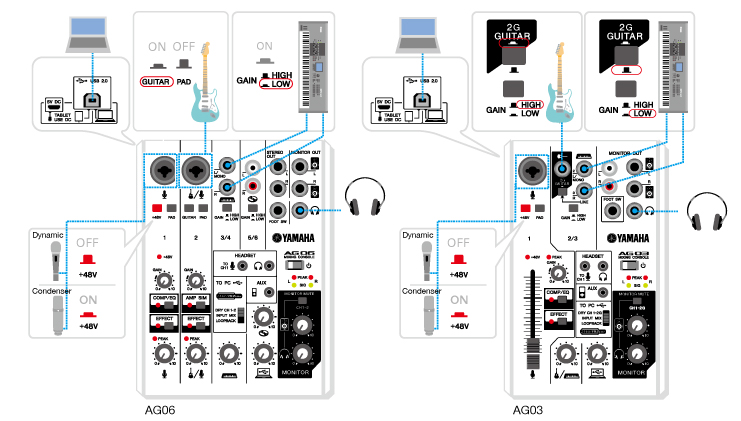
Схема подключения микшеров Yamaha AG06 и Yamaha AG03, представленная на сайте производителя.
Инженеры компании строго разграничили использование двух первых входов Yamaha AG06: CH1 предназначен для работы с вокалом, а CH2 — с гитарой. Из-за такого разделения фантомное питание присутствует только на первом канале, поэтому работать с двумя конденсаторными микрофонами не получится — второй канал ограничен использованием динамических устройств.
Проблему с конденсаторными микрофонами на втором канале можно решить внешним источником фантомного питания. Насколько такая покупка целесообразна — вопрос открытый, все-таки многоканальная запись далеко не самая сильная сторона Yamaha AG06. Вроде и записывать можно, но реализация процесса не самая удобная.
Два основных входа и главный выход оснащены индикаторами уровня сигнала, для остальных входов и выходов индикация не предусмотрена. Сама система индикации недостаточно информативна: индикаторы одиночные или двойные, а понять насколько близко сигнал подобрался к пиковой зоне невозможно. Ситуация с индикацией не смертельна и вполне привычна для аудиоинтерфейсов многих компаний. Тем не менее, в Yamaha AG06 хотелось бы иметь более подробную систему индикации сигнала, ведь устройство позиционируется в первую очередь как микшер, пускай и компактный.

Yamaha AG06 во время работы.
В самом центре панели находится секция входов HEADSET, предназначенная для работы с аудиогарнитурами, микрофонами и наушниками, подключаемыми по TRS-кабелю с 3,5 мм джеком. Сигнал с микрофона на входе HEADSET подается на первый канал микшера для дальнейшей записи и обработки. Выходы для наушников связаны между собой, поэтому использовать две пары ушей не получится.
Рядом с секцией HEADSET также расположился переключатель режимов работы микшера. Режимов три: DRY CH1-2, INPUT MIX, LOOPBACK.

Кнопка включения и индикация уровня сигнала на выходе микшера.
Несмотря на наличие DSP-процессора, управлять им с самого микшера не получится. На панели нет переключателей эффектов и каких-либо ручек взаимодействия с DSP-системой. Управление процессором эффектов осуществляется через специальную программу Yamaha AG DSP Controller, которая скачивается со страницы устройства на сайте Yamaha.
Работа с Yamaha AG06
Микшер готов к работе сразу после распаковки: вытащили девайс, соединили его с компьютером, поставили драйвера — можно записываться или транслировать аудио в Интернет. Разницы при работе с Windows или macOS нет — системы воспринимают AG06 как внешнюю аудиокарту.

При работе в режиме DRY CH1-2 и INPUT MIX, в системе видны только 2 входа и 2 выхода. Все шесть каналов задействуются только в режиме LOOPBACK.
Первое, на что обращаешь внимание после подключения, — микшер тихий. Можно не переживать за фоновый шум и прочие наводки — при подготовке обзора фон и другие шумы появились только после выкручивания всех регуляторов на AG06 и аудиоаппаратуре на максимальный уровень. Уровень задержки тоже низок — услышать отставание в звуке при работе с проектами в Logic Pro X и PreSonus Studio One (см. Программы для записи музыки) так и не удалось.
Уровень задержки по информации Logic Pro X (запись 24-bit/192 kHz):
| Размер буфера I/O, сэмплов | Прохождение сигнала (roundtrip), мс | Уровень задержки на выходе (output), мс |
|---|---|---|
| 32 | 6,8 | 2,8 |
| 64 | 8,3 | 3,5 |
| 128 | 11,2 | 5,0 |
| 256 | 17,0 | 7,9 |
| 512 | 28,6 | 13,7 |
| 1024 | 51,8 | 25,3 |
Yamaha AG06 работает в трех режимах, которые изменяются специальным переключателем на устройстве. В режиме DRY CH1-2 микшер ведет запись только чистого сигнала с первых двух каналов, игнорируя любые обработки и эффекты, сделанные в AG DSP Controller. Режим INPUT MIX — противоположность DRY CH1-2. При его активации микшер учитывает все изменения звука, произведенные в DSP-системе, а на запись попадает уже обработанный сигнал.
Третий режим называется LOOPBACK и предназначен для ведения онлайн-трансляций и подкастов. Микшер снимает сигнал со всех входов и смешивает его со звуком компьютера, планшета или другого девайса, а пользователю нужно только правильно выставить уровни громкости. Никаких переходников или специальных программ не требуется: переключили микшер в режим LOOPBACK, подключили гарнитуру, вывели сигнал микрофона немного вперед и начали вещание.

Переключатель режимов работы микшера.
Несмотря на установку драйверов, у микшера нет отдельной панели настроек. Софтовое управление появляется только после установки бесплатного ПО Yamaha AG DSP Controller, скачиваемого с сайта производителя. Эта программа — одна из главных фишек Yamaha AG06, которая превращает его из обыкновенного аудиоинтерфейса в полноценный микшер.
Как видно из названия, AG DSP Controller управляет DSP-системой Yamaha AG06. Для включения DSP-обработок нужно запустить программу и активировать одну из кнопок (COMP/EQ, AMP SIM, EFFECT) на самом устройстве.
У программы два режима работы: простой и продвинутый. В простом режиме настройки всего три — тембр звучания микрофона на первом канале, интенсивность обработки гитарного сигнала встроенным эмулятором усилителей и общий уровень эффекта реверберации.

AG DSP Controller в режиме EASY.
В экспертном режиме настроек становится больше. Каждый из двух основных каналов получает независимые настройки эквалайзера и компрессора, панорамирования и FX Send, а также общую секцию эффектов. Для всех элементов предусмотрен ряд пресетов, облегчающих начало работы.
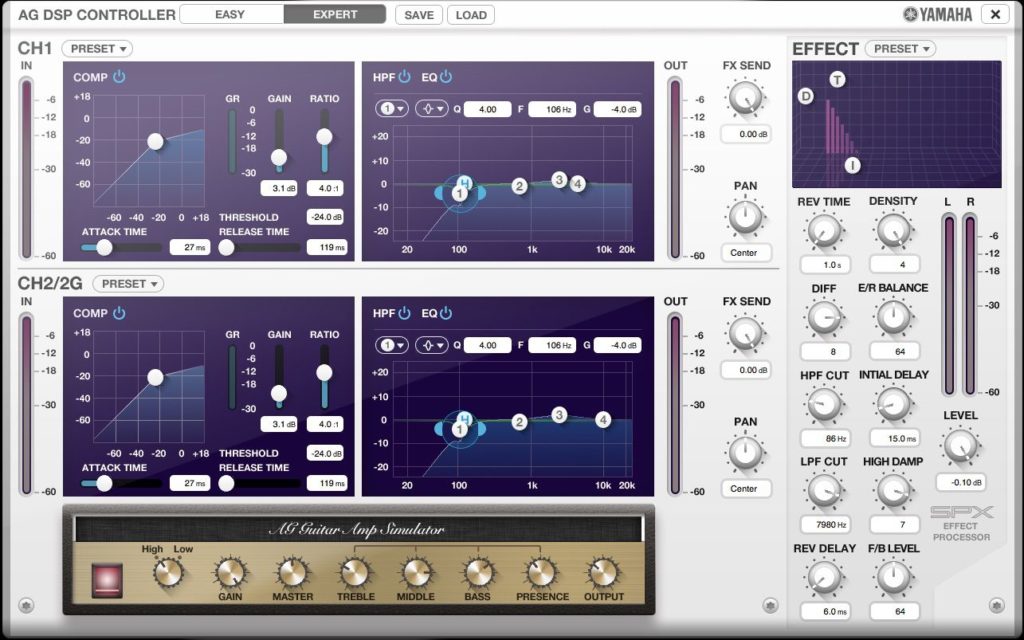
Интерфейс AG DSP Controller в режиме EXPERT.
В экспертном режиме находятся настройки гитарного усилителя, который здесь называется AG Guitar Amp Simulator и активируется кнопкой AMP SIM на самом микшере. Настройки обычные и привычные для любого гитариста: гейн, громкость, регуляторы частот, уровень выходного сигнала. К секции виртуального усилителя претензий нет: настроек достаточно, звук приятный.
AG DSP Controller — главная фишка и главный минус Yamaha AG06. Многие элементы управления перенесены с самого микшера в программу, но зачем это сделано — непонятно. В погоне за компактностью и дешевизной, инженеры Yamaha убрали ручки панорамы и кнопки переключения DSP-эффектов, заменив их софтовыми версиями внутри AG DSP Controller. Удобно ли это? Нет.

Yamaha AG06 во время использования.
Заключение
Yamaha AG06 — это отличный выбор для тех, кто ищет функциональный аудиоинтерфейс для своей студии звукозаписи. AG06 эффектно выигрывает на фоне многих конкурентов в ценовом диапазоне около $200-250, благодаря шести каналам, встроенному процессору эффектов и готовности решать широкий спектр студийных задач. Много ли аудиоинтерфейсов предлагает схожие возможности при ценнике в $200?
Yamaha AG06 — не топовый микшер. Здесь нет десятка фейдеров, настроек панорамирования, он не умеет работать с большими коллективами и множеством музыкальных инструментов. Но в качестве центра для домашней студии звукозаписи — это одно из лучших устройств на всем рынке.

Как подключить микшер к компьютеру? Этот вопрос задают многие деятели музыкального творчества и индустрии. Ответ зависит от того, каким оборудованием укомплектрован Ваш компьютер и какой микшер имеется. На сегодняшний момент подключение микшеров к компьютеру можно разделить на аналоговое и цифровое.
Цифровые микшеры подключаюся к компьютеру специальными кабелями к предварительно установленным в компьютер (или подключенным к компъютеру) цифровым интерфейсам или через USB (или FIREWIRE) разъемы. Аналоговые микшеры подключаются аудиокабелями к аналоговым входам и выходам компьютера или подключенного к компьютеру (или установленного внутри) аудио-интерфейса с аналоговыми входами и выходами. В последние годы получили распространение аналоговые микшеры с USB интерфейсом, который позволяет подключать микшер в USB порт компьютера. Основные задачи, которые пытаются решить при помощи подключения микшера к компьютеру: использование для записи микрофонных входов с фантомным питанием, предварительное микширование нескольких источников звука с последующей записью в компьютер, получение регулируемого выхода на наушники и выхода на аудио-мониторы, использование эквалайзеров и эффектов микшера и другие.
Рассмотрим некоторые варианты подключения микшера к компьютеру на примерах:
1. Подключение небольшого аналогового микшера Behringer Xenyx502 к встроенной звуковой карте компьютера или ноутбука.

Сигнал с выходов REC OUT микшера подается на вход LINE IN во встроенной звуковой карте компьютера или ноутбука.
Сигнал с линейного выхода встроенной звуковой карты компьютера (или ноутбука) подается на линейные входы микшера Xenyx502.
Читайте также:

